JDKのインストール
Javaによる開発を行うために必要な、JDK (Java Development Kit) をインストールする方法について解説します。
Javaの種類
Javaは大別すると2種類あり、
のそれぞれが必要となります。ただし次に示すようにJDKにはJREが含まれるため、JDKを導入した場合にはJREを別途インストールする必要はありません。
JDKの内容 (JDK 6)
- 開発ツール (Development Tools)
- Runtime Environment [JRE]
- 追加ライブラリ (Additional Libraries)
- デモアプレットとデモアプリケーション (Demo Applets and Applications)
- サンプルコード (Sample Code)
- Cヘッダファイル (C header Files)
- ソースコード (Source Code)
JREの別称
JREは状況によって、
- Java Runtime
- Runtime Environment
- Runtime
- Java仮想マシン / JVM (Java Virtual Machine) / Java VM
- 仮想マシン / VM (Virtual Machine)
- Javaプラグイン / Java Plug-in
- Javaアドオン
- Javaダウンロード
と呼ばれることがあります。無料Javaソフトウェアをダウンロード
JDKの種類
Javaの開発環境、JDKには
- Java SE (Standard Edition) … デスクトップシステムを対象
- Java EE (Enterprise Edition) … エンタープライズシステムを対象
- Java ME (Micro Edition) … 携帯電話などのコンシューマ製品を対象
の3種類があります。Java Developer Connection Java 開発者向け技術情報
ここではデスクトップシステム向けの開発をすることを前提とするため、Java SEのJDKをダウンロードすることとします。
Java SE JDKのインストール
ダウンロード
次のページからJDKのダウンロードページへのリンクをクリックし、お使いのプラットフォームに対応したファイルをダウンロードします。たとえば64bit版WindowsのJDK 7のアップデート1ならば、[jdk-7u1-windows-x64.exe]がそれです。
インストール
ダウンロードしたファイルを実行します。
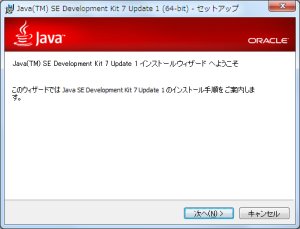
インストールするコンポーネントとJDKのインストール フォルダを選択します。このとき選択肢の1つである公開JRE (パブリックJRE (Public JRE)) とは、他のJavaアプリケーションからも利用可能なJREです。これはJDKとは別のパスにインストールされ、レジストリにも登録されます。一方で非公開のJREはプライベートJRE (Private JRE) と呼ばれ、JDKのディレクトリにインストールされます。Private Versus Public JRE - JDK Installation for Microsoft Windows
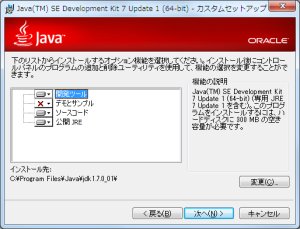
JREのインストール フォルダを選択します。
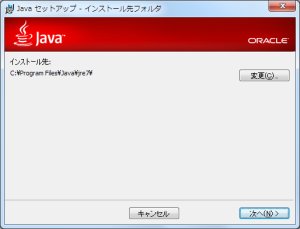
インストールの成功は、インストール済みのJavaのバージョンによって確認できます。
古いバージョンがすでにインストールされているときには、それを削除します。
Java(tm) Plug-In SSV Helper
JDKをインストールすると、JREの一部として[Java(tm) Plug-In SSV Helper]というInternet Explorerのアドオンがインストールされます。しかしこれは管理者が管理下にあるPCにインストールされているJavaの更新を助けるためのものであり、一般のユーザーには不要なものです。Tech ARP - ED#143 : Java Plug-In SSV Helper - Should It Stay Or Should It Go? Rev. 3.0